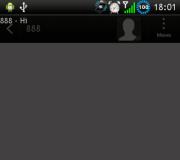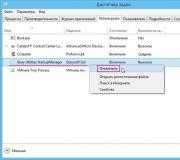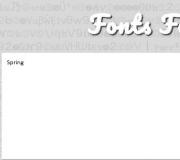Как найти айфон дома если он выключен. Как по айфону узнать где находится человек, как найти если потерял? Новейшие запатентованные разработки компании Apple
Я могу с уверенностью сказать, что айфон 6, айфон 5, айфон 5s, айфон 7, айфон 4, айфон 4s, айфон 6s, айфон 7 плюс …. можно найти, а не только украсть. Почему?
Потому что однажды я в кафе при спешке просто забыл свой и спохватился уже дома, через 3 часа.
Также потерял свой мой друг и несомненно кто-то его нашел. К чему я это веду. Просто прочитал «лестные комментарии» к статьям как разблокировать найденный айфон.
Что упало — то пропало. Жаль конечно – такие устройства дорогие, но как сказал один писатель если выбили глаз, не плачь, а радуйся, что не выбили два.
Я это к тому, что если потеряли телефон, то это у вас не отобрали, так что вины нашедшего нет в том, что кто-то потерял.
Оставить себе найденный телефон (если сможете) или вернуть владельцу это дело совести и порядочности.
Нашли – можете оставить – греха не будет, но обязательно представьте себе картинку, как бы вы себя чувствовали, если бы пришлось год отказываться от многих благ и через неделю потерять свое «сокровище».
Можно ли дома разблокировать найденный айфон с включенной функцией найти телефон

При включенном режиме «Найти телефон» его невозможно перепрошить, восстановить и обновить через программу iTunes.
При включенном режиме «Найти телефон» после перепрошивки включается блокировка активации, которую, не зная данных обойти невозможно.
Для отключения понадобится Apple ID и пароль с аккаунта, в котором этот режим был отключен.
Если таких данных у вас нет, а после перепрошивки при первом входе у вас их спросят, то можете этот айфоном дать на растерзание маленькому ребенку.
С одной стороны, это хорошо, но с другой в такую ситуацию может вляпаться и реальный владелец.
Суть в том, что устройство блокируется на сервере Apple и никакие манипуляции с телефоном вам не помогут.
Вам нужно обратится в техподдержку Apple и убедить их что устройство принадлежит именно вам.
Тогда они разблокируют его. Как вы будете это доказывать дело ваше, но если есть документы, то проблем не будет.
Если же настоящим владельцем телефон отмечен как украден или потерян, то вам лучше всего подумать, как его вернуть (можно за награду).
Если же владельца найти не получится, то попробуйте продать на запчасти. Если устройство без повреждений, к тому же за последнюю модель, можно выручить довольно неплохие деньги в ремонтных мастерских.
Вы также можете найти «помощь» в интернете, только там мошенников не мало (некоторые подделывают чек и обращаются е Apple за снятием блокировки.
Пиратский вариант разблокировать найденный или купленный с рук айфон с заблокированной функцией apple id

«Я забыл код блокировки iPhone» — такое утверждение часто появляется среди проблем пользователей телефонов Apple.
Что делать, когда код блокировки вылетел из нашей головы или вы нашли его либо купили с рук?
Когда покупаете iPhone, iPad или iPod touch, вы получаете инструмент для отслеживания и управления устройством удаленно.
Это функция «Найти мой iPhone». С помощью этой функции вы можете быть уверены, что потерянный смартфон можно найти на карте или — в случае кражи — заблокировать.
Здесь мы переходим к самому важному вопросу. Часто на Olx и других сайтах вы можете купить дешевые iPhone, у которых есть стоит блокировка.
Они описываются как «не включаются» и т. д. Телефоны дешевы, а продавцы часто не объясняют, сути и лгут, утверждая, что можно легко разблокировать. Возвратить после покупки товар конечно не сможете.
Если вы уже стали покупателем заблокированного iPhone и задаетесь вопросом, как удалить блокировку – у меня плохие новости. Официально он не может быть разблокирован.
Телефон с блокировкой iCloud Apple ID украден на 99%. Рассказы, которые продавцы говорят, что «Предыдущий владелец забыл дать мне пароль iCloud» чаще всего высасываются из пальца.
Часто, помимо блокировки iCloud, телефон также блокируется с использованием кода IMEI и еще заявление в полицию после кражи.
Помните, что при покупке украденных товаров в соответствии с законодательством вы являетесь соучастником преступления.
Конечно, интернет не знает концепции вакуума, и хакеры уже давно решили ответить на вопрос «Заблокированный телефон — как с этим бороться?».
Они разработали инструмент «DoulCi» вскоре после выпуска iOS версии 7. Как работает doulCi? Вам нужно скачать соответствующий пакет с программой, а затем запустите DoulCi HostSetup, который создаст виртуальный сервер на компьютере.
В течение этого времени отключитесь от интернета и отключите все антивирусные программы.
Следующим шагом будет запуск программы doulCi iCloud Unlocker и подключение iPhone с помощью USB кабеля к компьютеру.
Таким образом, вы сможете разблокировать iCloud и войти в новую созданную вами учетную запись.
Конечно, такие решения рискованны. Нет гарантии, что doulCi будет работать c последними версиями iOS, кроме того, Apple вместе с последующими версиями iOS, удаляет уязвимости в системе.
Более того, как я писал ранее, аморально и не законно использовать чужой телефон, который был украден.
Если, кроме блокировки iCloud, есть также блокировка IMEI — вы не сможете использовать айфон даже после успешного подключения к doulCi. Поэтому перед покупкой стоит проверить IMEI.
Когда Apple выпустила iOS 8 (в частности — iOS 8.3), был еще один способ бесплатно удалить блокировку iCloud. Конечно, также без гарантии, что он будет работать.
Один из пользователей интернета обнаружил, что iCloud можно обойти с помощью DNS. Пользователю требовалось заменить DNS адреса на 78.109.17.60.
Иногда этот процесс приходилось делать даже несколько раз. Разумеется, телефон должен быть восстановлен до заводских настроек.
Только это не полный обход блокировки. При подключении к внешнему серверу можно смотреть YouTube, видеоматериалы, играть в игры, слушать музыку или изменять настройки. Только вы не могли использовать телефонные и текстовые сообщения.
Суммирование записи как разблокировать найденный айфон

Я описал известные способы обойти блокировку, но вы наверняка найдете еще много чего в интернете.
В конце предупреждаю вас к обращению к различным компаниям, которые берут деньги за разблокировку найденного айфона.
Чаще всего это обычные мошенники, которые просто хотят развести доверчивых людей. Не попадитесь. Успехов.
Приходят письма с самими различными вопросами. От простых проблем с приложением Музыка до сложных ситуаций с неработающими сетями и протоколами.
Нам написал Андрей Максимович . В его письме описана ситуация, с которой может столкнуться каждый владелец iPhone - кража устройства.
Как быть и что делать читайте из первых уст.
У меня украли iPhone. Что делать?
Дело было в августе. Моя девушка и я поехали в другой город погулять, заглянуть на шопинг. Посетили несколько достопримечательностей и поехали в огромный торговый центр.
Во время поездки звонками, SMS-сообщениями и интернетом пользовались в основном с моего телефона; её лежал в сумке на дне. Гуляли мы по магазинам и вдруг она замечает пропажу.
Естественно сразу в слезы, истерика. Я, как бывалый пользователь продукции Apple, сразу начинаю оперативные мероприятия.
Позвонил - телефон уже выключен. Зашёл в Найти iPhone и заблокировал его. Телефон был в оффлайн режиме, а последней геолокации не было.
Важно писать заявление именно о краже , так как обязаны возбудить уголовное дело. Если писать неопределенно, мол «могли потерять», «выпал», то заявление, конечно, примут, но вскоре откажут.
Заявление мы написали и конкретно указали, что была кража. Подчеркнули, что ущерб для нас является значительным (это тоже важно). Указали в заявлении свой IMEI. После чего заявление у нас приняли, зарегистрировали и сказали ждать звонка.
Как действует полиция при утере iPhone

Как мне объяснили знакомые, действия полиции должны были быть таковы:
- Телефон выкладывается в розыск
- IMEI-норме передаётся в специальный отдел и ставится на поиск до тех пор, пока в него не вставят SIM-карту и включат.
- Как только смартфон включают, определяется SIM-карта. Органы тут же получают доступ к владельцу SIM-карты, выезжают к нему и забирают наш телефон.
В конце-концов, найденное устройство в дальнейшем торжественно вручают владельцу.
Письмо счастья

Но все это лишь в теории. На практике прошло полтора месяца, а от полиции никаких уведомлений по нашему делу так и не поступало. Комментариев вроде: отказано в возбуждении уголовного дела, либо ведутся мероприятия, также нет.
И тут на почту iCloud приходит письмо: «iPhone **** обнаружен в 19.55 на такой то улице. Режим пропажи активирован, телефон был заблокирован».
Разумеется, я очень обрадовался, ведь у воришек теперь оставалось всего несколько вариантов: либо просить у нас по-хорошему выкуп, либо нести iPhone на запчасти.
На следующий день мы стали звонить в отдел полиции с целью дать исполнителю нашего дела эту информацию. Надеялись, что она ему поможет. Оказалось, что оперативный сотрудник отказал в возбуждении уголовного дела, а со всеми вопросами обращаться нужно было именно к нему. Вот только до этого сотрудника не дозвониться, не достучаться.
Никогда не торопитесь

Через день после того письма от сервиса iCloud, мне подряд приходят четыре SMS-сообщения. Под всеми отправитель подписан как «iCloud».
Так и так, мол iPhone 6 16 Gb Silver был обнаружен. Пройдите по ссылке, где вы сможете увидеть точную геопозицию местонахождения устройства.
Таким образом злоумышленник в очень красивой манере получили логин и пароль от заблокированного по iCloud айфона. Меня поймали на эмоциях. Я хотел как можно скорее получить информацию о месте обнаружения, и сам попался на крючок.
В SMS-сообщении не смутило ничего. Подумал что функция Найти iPhone могла отправить мне SMS, поскольку я выкладывал его в сообщении на заблокированном экране.

Домен сайта, на который я перешел в спешке и куда вбил свои данные Apple ID, выглядел как: iCloud.ru.com . Почему-то в тот момент я решил, что это наше, официальное российское зеркало сервиса iCloud.
Надеюсь, что эта схема поможет другим не купиться на подобную уловку.
От редакции
Андрей, спасибо за обращение. Ситуация, с которой вы столкнулись - очень распространенный вид мошенничества, именуемый фишингом .
В переводе с английского fishing означается «рыбная ловля». SMS-сообщение и якобы официальное зеркало iCloud - это наживка, а в роли рыбки выступает владелец утерянного/украденного устройства.
Запомните, адрес официального сервиса iCloud выглядит так:

Сервисы вроде icloud.ru, icloud.com.ru, icloud.ru.com и им подобные – это сайты-мошенники. Они не имеют никакого отношения к единственному официальному сайту iCloud.com .
Будьте внимательны и при утере смартфона особо бдительны к подобного рода сообщениям.
P.S. При возникновении любых вопросов, связанных с продукцией Apple и ее эксплуатацией, заходите в . Авторы технической поддержки сайт постараются решить любые вопросы и устранить проблемы, связанные с вашим устройством.
В наше время смартфон является незаменимой вещью практически для любого человека. Лишившись телефона, пользователь автоматически теряет всевозможные заметки, записи, личные фотографии, контакты, возможность прослушивать музыку и доступ к интернету в любое время. Согласитесь, без всего этого тяжело представить жизнь современного человека. В этой статье подробно рассмотрим, как найти Айфон если он выключен, потерян или украден. Давайте разбираться. Поехали!
Прежде всего, если вы не можете найти свой iPhone , позвоните на него с другого номера, а если это не помогло, обратитесь в правоохранительные органы. Предприняв все необходимые меры, можно приниматься за поиск устройства самостоятельно.
Очень часто владельцы теряют свои телефоны
Даже в случае, если ваш телефон выключен, его всё равно можно найти. Первый способ, позволяющий это сделать - сервис iCloud. Этот сервис предназначен для облачного хранения файлов с вашего Айфона . Обратите внимание, что для того чтобы найти iPhoneс помощью iCloud, нужно активировать соответствующую функцию.
В случае, если вы потеряли Айфон не дома, то первым делом необходимо защитить его содержимое. Сделать это можно дистанционно. Там же в iCloud вы можете установить пароль или даже удалить весь контент (потом его можно будет восстановить из резервной копии).

Очень важное приложение iСloud
Также в iPhone имеется так называемый «режим пропажи», который легко можно активировать в Айклауде. После включения этой функции на экране смартфона появится сообщение с телефонным номером, который вы укажете. Таким образом, любой, кто найдёт ваш смартфон, сможет позвонить вам и сообщить о находке. Работает эта функция даже на заблокированном Айфоне. При этом с телефона можно будет звонить и принимать звонки, но не более.
Следующий способ, позволяющий отыскать даже выключенный iPhone - отслеживание номера IMEI. Это такой уникальный код смартфона, который присваивает ему производитель. Номер IMEI можно узнать несколькими способами:
- Ввести на телефоне код *#06#. Делается это аналогично набору номера мобильного.
- Посмотреть гарантийный талон.
- Разобрать устройство и проверить наличие номера под батареей.
- Поискать на коробке (как правило, IMEI указывается на обратной стороне).
Отследить телефон по IMEI может оператор по специальному заявлению от вас или правоохранительных органов.

«Найти телефон» для iPhone
Помимо этого, можно воспользоваться специальным приложением, которое так и называется «Найти iPhone». Оно позволяет посмотреть на карте точное местоположение устройства, отправить на него сообщение, установить пароль или удалить все данные. Однако, обратите внимание, что эту функцию необходимо предварительно включить на самом Айфоне . Делается это следующим образом. Перейдите в раздел меню «Настройки» и выберите «iCloud». В следующем окне вы увидите пункт «Найти iPhone». Переведите ползунок в активное положение. После этого активируйте пункт «SendLastLocation». Таким образом, прежде чем отключиться, смартфон отправит вам информацию о своём местонахождении. Зайдя в iCloud,вы сможете получить всю необходимую информацию. Если телефон находится где-то рядом, вы услышите громкий звук, который появится даже если на устройстве включён беззвучный режим.
Начать пользоваться приложением «Найти iPhone» уже после потери нельзя. Поэтому примите соответствующие меры заблаговременно, чтобы при случае легко воспользоваться этой программой.
Активировать функцию «Найти iPhone» можно и с компьютера. Чтобы сделать это, перейдите на сайт icloud.com и введите соответствующие данные для авторизации. Затем выберите свой смартфон в разделе «Мои устройства». После этого запустится сканирование. По завершении на экране появится карта с подробным указанием местоположения вашего Айфона . В зависимости от того, где находится устройство, предпримите соответствующие шаги. Например, заблокируйте устройство, удалите всё содержимое, включите звуковой сигнал или отправьте сообщение.
Главное - активируйте эту функцию заблаговременно, если есть такая возможность. Это сэкономит вам кучу времени и сил в случае потери устройства.
Как видите, найти отключенный, утерянный или украденный iPhone вполне реально. Разработчиками было предусмотрено специальное приложение, рассчитанное как раз на такие ситуации. Минусом является то, что его нужно активировать заблаговременно. Так что обязательно сделайте это сразу после приобретения Айфона , чтобы облегчить себе жизнь в будущем.
Компания «Apple» при разработке новых гаджетов ориентируется на безопасность пользовательских данных и максимальную защищенность устройства. В смартфоны Apple интегрировано несколько функций, которые помогут найти iPhone, если он выключен. Защитные системы помогут установить местоположение устройства в случае кражи или утери. Ниже разберем основные методы поиска «Айфона», если он выключен.
Все методы можно условно разделить на две группы: онлайн и оффлайн. В «онлайн-группу» отнесем те способы, которые помогут обнаружить выключенное устройство с помощью специального программного обеспечения. Оффлайн-методы подразумевают обращение в представительство «Apple» или органы полиции.
С помощью сервиса iCloud
Оговоримся, что в аспекте поиска это – главное подспорье. Чтобы отслеживать гаджет в реальном времени, требуется соблюдение трех условий:
- он включен;
- он подключен к Интернету;
- функция «Найти iPhone» активирована.
В этом случае можно узнать точное текущее положение девайса. Но если мобильный телефон украден, то в 99% случаев похититель догадается отключить устройство. Пользователь в случае кражи должен обезопасить личные данные. Облачный сервис позволяет это сделать даже при выключенном смартфоне.
Первое, что должен сделать юзер после покупки и активации устройства – включить функцию «Найти iPhone». Алгоритм действий:
- Заходим с рабочего стола в «Настройки».

- Переходим в настройки пользовательского профиля.

- Далее следуем в подменю «iCloud».

- В «iCloud» выбираем пункт «Найти iPhone».

- Проверяем, что обе функции в данном подменю активны. Если нет — самостоятельно устанавливаем «ползунки» в активное положение.

Если функция активирована, у пользователя сохраняются шансы отыскать смартфон или, хотя бы, на долгое время заблокировать устройство для злоумышленников. Чтобы обеспечить безопасность устройства, войдите в программу «Найти iPhone» с другого «яблочного» телефона.
Ищем смартфон с ПК
Для того, чтобы отследить потерянный гаджет с персонального компьютера, перейдите по следующей ссылке в браузере https://www.icloud.com/ и введите идентификационные данные: логин и пароль.

После авторизации пользователю доступен функционал облачного сервиса и, следовательно, ПК-версия программы «Найти iPhone». При первом входе в iCloud с ПК пользователь увидит большие значки функций аккаунта. Требуется кликнуть иконку с подписью «Найти iPhone».


…и выбираем свой девайс.

Если телефон подключен к Интернету, то на карте отобразится его точное текущие местоположение. Если смартфон выключен или отключен от сети, то отобразится его последнее место и время выхода в Интернет.

В правой части рабочего окна расположены органы управления программой «Найти iPhone» на ПК:

- «Воспроизводить звук»: нажмите данную кнопку и, если телефон находится поблизости, то он начнет издавать звуковые сигналы;
- «Режим пропажи»: телефон заблокируется сразу после выхода в Сеть. На экране высветится сообщение для нашедшего и номер для обратной связи. Блокировка снимается посредством ввода Touch ID. Режим одинаково включается с ПК и «Айфона». Инструкцию по использованию смотрите в следующем разделе;
- «Стереть iPhone»: крайняя мера для тех, кто уверен, что смартфон утрачен безвозвратно. Данная опция удаляет все данные с устройства и блокирует его.
У функции «Найти Айфон» есть серьезный недостаток: она отображает местоположение девайса только в тот момент, когда у него включен экран. Даже если телефон подключен к Сети, но находится в спящем режиме, в окне программы будет отображаться последнее местоположение, а не текущее. Но данная программа – это единственный способ быстро и удаленно заблокировать iPhone.
Ищем с другого «Айфона»
Программа «Найти iPhone» расположена на рабочем столе в папке «Дополнения».




Режим пропажи необходим для удаленной блокировки. Находится он во вкладке «Действия» и активируется нажатием одноименной кнопки.


В режиме пропажи нужно ввести контактный номер для нашедшего и текстовое послание.


Телефон будет переведен в данный режим, как только подключится к Сети.

Также на указанный адрес электронной почты будет отправлен скриншот карты с обозначением текущего места нахождения аппарата.

Если у пользователя есть уверенность, что аппарат «ушел» безвозвратно, то для таких случаев предусмотрена функция «Стереть iPhone» в той же вкладке «Действия».

Найти iPhone по IMEI
IMEI – это уникальный идентификационный номер сотового телефона. Данные ID невозможно стереть или подвергнуть изменениям. Серийный номер можно узнать по наклейке на коробке или если набрать на телефоне комбинацию клавиш *#06#. Для поисков телефона нужно знать свой номер и иметь подтверждение того, что Вы действительно являйтесь владельцем гаджета с таким номером.
IMEI транслируется все то время, которое телефон подключен к сотовой сети. Однако оператор не предоставляет абонентам информацию о местоположении гаджета, даже если заявитель предоставит полный набор доказательств того, что он является законным обладателем iPhone. Чтобы инициировать поиск по числовому идентификатору, обращайтесь в полицию.
Существует множество онлайн-сервисов, которые якобы позволяют узнать последнее местоположение телефона. Почти все эти сервисы фиктивные и не выполняют заявленных функций, а нужны только для сбора регистрационных данных пользователей, бросивших все силы на поиски «Айфона».
Обращение в полицию и к оператору связи
Работать по этим каналам необходимо одновременно. Сперва нужно позвонить в колл-центр, заблокировать SIM-карту и попытаться узнать местоположение телефона. В 99% случаев такая информация предоставлена не будет. Тогда узнайте об условиях разглашения сведений о нахождении телефона. Оператор не станет инициировать поиски до тех пор, пока не придет соответствующий запрос из правоохранительных органов.
- паспорт;
- оригинальную упаковку с читаемым IMEI;
- чек или гарантийный талон, подтверждающие покупку разыскиваемого телефона.
В заявлении требуется указать дату, место, время и обстоятельства утери смартфона. В документе лучше писать, что смартфон утерян, а не украден – ваше дело гораздо быстрее передадут в работу оператору связи. Обращение к правоохранителям – мера неэффективная. Обычно, дело «висит» 30 суток, после чего закрывается в связи с истечением срока давности.
Обращение в офис Apple
Если в Вашем городе есть представительство компании, можно обратиться туда. Компания не указывает на официальном сайте, что можно составлять обращения по данному поводу. Требований к пакету документов также не озвучено, поэтому все детали необходимо узнавать в индивидуальном порядке. Представители корпорации могут отказать в помощи, если на устройстве отключена функция «Найти iPhone», поскольку официально заявлено, что это единственное средство отследить пропавший телефон.
Приложение Find My iPhone
Если по каким то причинам программа «Найти iPhone» удалена с устройства, то ее можно восстановить через официальный магазин AppStore. В поисковой строке прописываем «Find my iPhone» и загружаем первую программу из списка выдачи от разработчика Apple.

Итоги
Будьте внимательны и старайтесь не терять свой гаджет, поскольку даже самая совершенная технология не гарантирует его возвращения. После покупки первым делом активируйте функцию «Найти iPhone»: при непредвиденных обстоятельствах сохранятся шансы на благополучный исход. Предпринимайте меры сразу после обнаружения пропажи.
Будьте настойчивы во взаимодействии с правоохранителями и операторами связи: данные структуры, как правило, не заинтересованы в поиске Вашего мобильного аппарата. Предпринимайте все меры, которые описаны выше, для обеспечения тщательного и продуктивного поиска.
Видеоинструкция
Вот что нужно делать при потере или краже телефона. Если у Вас остались вопросы по использованию поискового ПО или другим аспектам розыска телефона, рекомендуем просмотреть тематическое видео.
Никто из нас не застрахован от непредвиденной потери мобильных устройств: положили мимо кармана, забыли в ресторане во время встречи и т.п. Часто это происходит непредвиденно, и пользователь остаётся в прямом смысле как без рук, т.к. утеряны все собираемые годами контакты.
В тот момент, когда человек осознаёт, что он потерял айфон, сразу же начинает возникать множество вопросов: как заблокировать посторонним доступ к личным фото, скрыть (либо удалить) контакты или другие данные, хранящиеся в памяти. И самое главное – как их восстановить в случае, если гаджет так и не найдётся?
Поэтому, после покупки нового смартфона, возьмите себе за правило – как минимум раз в месяц делать резервные копии, включающие фото, контакты, персональные данные из приложений и т.п. Можно выполнять копирование с помощью компьютера, используя«яблочное» приложение iTunes, или установить их автоматический экспорт в хранилище iCloud (до 5 Гб места предоставляется бесплатно)– и тогда все ваши данные будут вноситься в облако каждый раз, когда айфон стоит ночью на зарядке. Поэтому, если возникнет необходимость восстановить информацию с утерянного устройства – никаких проблем с этим не будет.
Превентивные действия
Apple, как никто другой, заботится о безопасности данных своих пользователей. Чтобы Вам стала доступна удалённая блокировка, необходимо загодя активировать на смартфоне фирменную функцию – Найти айфон. Поверьте, несмотря не некоторые неудобства, касающиеся введения паролей при внесении изменений в работу системы, или её отключения в случаях сервисного обслуживания, несравнимы с возможностью защиты всех имеющихся данных. Поэтому, на наш взгляд, включать её нужно однозначно.
С запущенной функцией «Найти» посторонние не смогут ни удалить пароль, ни получить доступ к вашим фото, ни вытянуть контакты. Также приложение блокирует доступ к платёжным картам, привязанным к Passbook. Не пренебрегайте этим эффективнейшим средством защиты от взлома!
Итак, для активации функции удалённой блокировки зайдите из домашнего меню айфона в настройки. Выберите там вкладку iCloud. В ней катните вниз — до пункта найти iPhone с пиктограммой, имитирующей радар. Переведите полозок справа в активное положение.
Всё, самая главная защита смартфона успешно активирована. Вот так просто, но при утере Вы оцените её возможности по достоинству.
Если же не будет никакой надежды отыскать устройство, Вы всегда сможете удалить через iCloud все фото, контакты и другую личную информацию, чтобы посторонние не получили доступ к ней. Правда после этого и поиск через «Найти айфон» также аннулируется, поэтому отследить местоположение и дальнейшую судьбу аппарата, увы, не удастся. Правда, блокировка действует до тех пор, пока Вы не решите удалить (отвязать) его со своей учётной записи.
Как включить блокировку?
Как только Вы обнаружили отсутствие телефона, следует немедленно заблокировать устройство, активировав режим пропажи. Благо, это можно сделать даже удалённо, с любого другого айфона или компьютера, зная Apple ID и пароль.
Вам нужно будет зайти на сайт iCloud.com, ввести свои данные. Откройте там страницу с пометкой — Найти iPhone. Если у вас несколько устройств Apple – выберите среди них свой айфон. После выбора устройства вам будет предложено заблокировать смартфон, активировав режим пропажи.
После выбора устройства вам будет предложено заблокировать смартфон, активировав режим пропажи. Вам нужно будет ввести четырёхзначный блокировочный пароль.
Вам нужно будет ввести четырёхзначный блокировочный пароль. После его запуска Вы можете предпринять сразу несколько действий: заставить айфон производить сигнал на максимальной громкости, который будет звучать две минуты беспрерывно, и выключить его невозможно.
После его запуска Вы можете предпринять сразу несколько действий: заставить айфон производить сигнал на максимальной громкости, который будет звучать две минуты беспрерывно, и выключить его невозможно. Запустить непосредственно режим пропажи, при котором производится блокировка доступа к меню смартфона. Вы также можете ввести произвольное сообщение, указав контактный телефон для связи.
Запустить непосредственно режим пропажи, при котором производится блокировка доступа к меню смартфона. Вы также можете ввести произвольное сообщение, указав контактный телефон для связи. Это сообщение появится на заблокированном экране айфона, и нашедший его человек может даже совершить звонок по указанному номеру.
Это сообщение появится на заблокированном экране айфона, и нашедший его человек может даже совершить звонок по указанному номеру. После успешной активации данного режима вам на электронный ящик придёт сервисное уведомление.
После успешной активации данного режима вам на электронный ящик придёт сервисное уведомление.
Часто люди, нашедшие айфон (и не желающие возвращать его владельцу) тут же его выключают. В этом случае на карте поиска — рядом с устройством, отображается серый кружок. Он означает, что гаджет отключён. Однако блокировка сработает сразу же, как только смартфону удастся восстановить соединение либо с мобильной сетью, либо получив доступ в интернет. Система пришлёт на указанный вами почтовый ящик Apple ID соответствующее уведомление, с указанием места его последней дислокации.
Причём доступна она только в течение первых суток, с момента последнего подключения смартфона к интернету. Если упомянутый кружок зелёного цвета, значит телефон всё ещё в сети, и велик шанс выяснить его местоположение. В случае, если Вы недалеко от указанной программой поиска точки, можно активировать упомянутый выше режим, при котором смартфон будет выдавать громкий звуковой сигнал, длящийся около двух минут. Так будет намного проще его найти (этим можно пользоваться также, если вы точно знаете, что гаджет дома, но отыскать его не получается).
Если упомянутый кружок зелёного цвета, значит телефон всё ещё в сети, и велик шанс выяснить его местоположение. В случае, если Вы недалеко от указанной программой поиска точки, можно активировать упомянутый выше режим, при котором смартфон будет выдавать громкий звуковой сигнал, длящийся около двух минут. Так будет намного проще его найти (этим можно пользоваться также, если вы точно знаете, что гаджет дома, но отыскать его не получается).
Имейте в виду, что вполне допускаются неточные координаты при обнаружении местоположения айфона. Производитель загодя предупреждает об этом, погрешность может возникать из-за не откалиброванного компаса, отсутствия устойчивой связи со спутником, Wi-Fi точками или сотой. Да и собственных приложений с картами у Apple нет, используются базы Google, что также не способствует повышению точности.
Альтернатива
Если на вашем устройстве не была активирована функция «найти айфон», единственное, что Вы можете сделать – удалить старый пароль от Apple ID, и поставить новый. Этим будет обеспечена блокировка доступа к данным, хранящимся в iCloud (контакты, фото и т.п.). Нелишним будет сменить и пароли от других ваших учётных записей (соцсетей, почтового ящика, платных приложений). Подайте заявление в полицию (пишите лучше, что гаджет украден), сообщите сотовому оператору и пометьте в своём профиле на https://supportprofile.apple.com/, об утере.
Айфон найден
Случилось чудо, и Вы нашли пропажу? Самое время восстановить доступ к меню телефона. Блокировка отключается вводом четырёхзначного пароля, указанного при активации в iCloud функции «Найти». Всё, можно дальше пользоваться гаджетом.
Также блокировка может быть снята удалённо, с помощью того же меню в iCloud, повторив описанный выше путь, до пункта введения контактного номера и сообщения. Внизу будет предложение об отключении. Не расстраивайтесь, если Вы уже успели удалить все данные со смартфона, их вполне возможно восстановить. Главное, чтобы у вас был «бэкап» (или резервные копии).
Не расстраивайтесь, если Вы уже успели удалить все данные со смартфона, их вполне возможно восстановить. Главное, чтобы у вас был «бэкап» (или резервные копии).
Перед этим обновите iTunes (если резервные копии будут загружаться с компьютера), а также iOS (если Вы хотите восстановить данные изхранилища iCloud). Временно отключите на сайте https://www.icloud.com упомянутую опцию «Найти айфон» (хотя она и так должна быть неактивна, если вы смогли удалить весь контент). Подключите смартфон к компьютеру (или к устойчивой точке Wi-Fi со скоростным интернетом).
После запуска стёртого айфона ассистент настройки выдаст следующее меню. В зависимости от выбранного способа операция будет выглядеть так.
В зависимости от выбранного способа операция будет выглядеть так.
При восстановлении через iTunes- нажмите в окошке обзора предложение «Восстановить из копии». Выберите из списка самую свежую, полную версию, и запустите процесс. Как правило «компьютерные» копии самые полные – в них содержится и музыка, и фильмы, контакты и фото, переписка, документы и т.п. Правда и грузятся такие «бэкапы» очень долго. -Если Вы хотите восстановить данные из iCloud– из меню настроек iPhone (скрин выше) зайдите в свою учётную запись в облаке, введя пароль c Apple ID (помните, для того чтобы восстановить смартфон таким образом, нужно стереть (удалить) всё содержимое). Выберите последнюю резервную копию из предложенного списка. В «облачных» копиях содержатся данные о покупках, настроенных приложениях, структура домашнего экрана и основные настройки. Фото, видео, контакты и прочий контент, как правило, уже и так имеются в облаке, а потому в состав резервных копий не входят. Вы можете загрузить их потом — вручную.
-Если Вы хотите восстановить данные из iCloud– из меню настроек iPhone (скрин выше) зайдите в свою учётную запись в облаке, введя пароль c Apple ID (помните, для того чтобы восстановить смартфон таким образом, нужно стереть (удалить) всё содержимое). Выберите последнюю резервную копию из предложенного списка. В «облачных» копиях содержатся данные о покупках, настроенных приложениях, структура домашнего экрана и основные настройки. Фото, видео, контакты и прочий контент, как правило, уже и так имеются в облаке, а потому в состав резервных копий не входят. Вы можете загрузить их потом — вручную.